Photoshop Elements piedāvā izcilas iespējas attēlu rediģēšanai, īpaši, ja runa ir par mērķtiecīgu palielināšanu noteiktās attēla zonās vai skata pārvietošanu. Šīs funkcijas ir svarīgas ne tikai profesionāliem dizaineriem, bet arī amatierfotografiem un radošiem cilvēkiem, kuri vēlas uzlabot savus attēlus. Šajā rokasgrāmatā es tev izskaidrošu, kā efektīvi izmantot palielināšanas un rokas rīku funkcijas, lai optimizētu savu attēlu rediģēšanu.
Galvenās atziņas
- Palielināšanas rīks ļauj mērķtiecīgi palielināt un samazināt attēla daļas.
- Palielināšanas līmeņus var viegli pielāgot, lai optimizētu detaļu skatu.
- Ar rokas rīku var bez problēmām pārvietot attēlu, lai aplūkotu vēlamo zonu.
- Dubultklikšķis uz rokas rīka atgriež pilnu attēla attēlojumu.
Soļu pa soļiem rokasgrāmata palielināšanas un rokas rīka izmantošanai
Lai iegūtu vislabāko no saviem attēliem, tev jāapgūst pamattehnikas palielināšanai un pārvietošanai Photoshop Elements.
1. Atvērt attēlu un izvēlēties palielināšanas rīku
Kad tu atver attēlu Photoshop Elements, tas bieži tiek attēlots tā, ka tu redzi visu attēlu. Lai iegūtu detaļas, izvēlies palielināšanas rīku. Tu to atradīsi rīku joslā. Pārvieto kursoru virs attēla. Tagad tev vajadzētu redzēt palielināmā stikla simbolu ar pluszīmi. Ar to tu vari palielināt noteiktas attēla daļas, lai tās labāk aplūkotu.
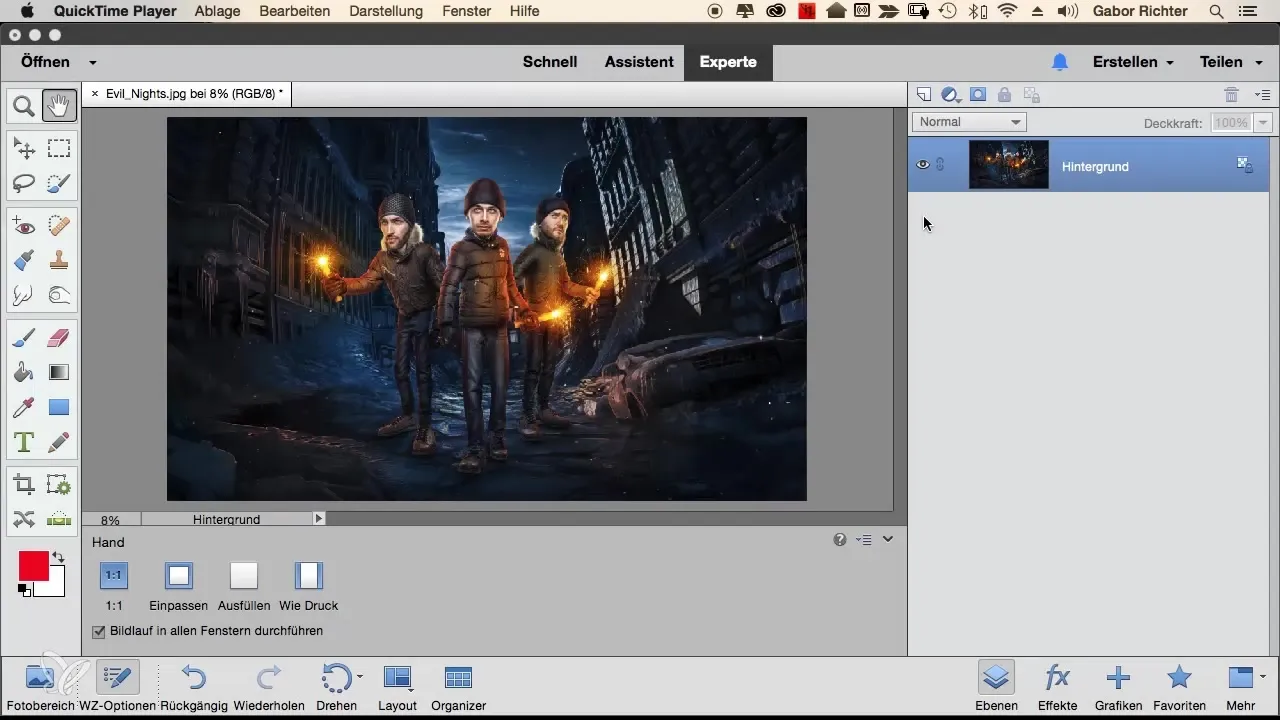
2. Pietuvināt noteiktām zonām
Ar palielināšanas rīku klikšķini uz zonas, kuru vēlies aplūkot tuvāk. Piemēram, tu vari klikšķināt uz kādas personas sejas, lai tuvāk pietuvinātu. Photoshop Elements tagad pietuvosies šai zonai, tādējādi tu skaidrāk redzēsi detaļas.
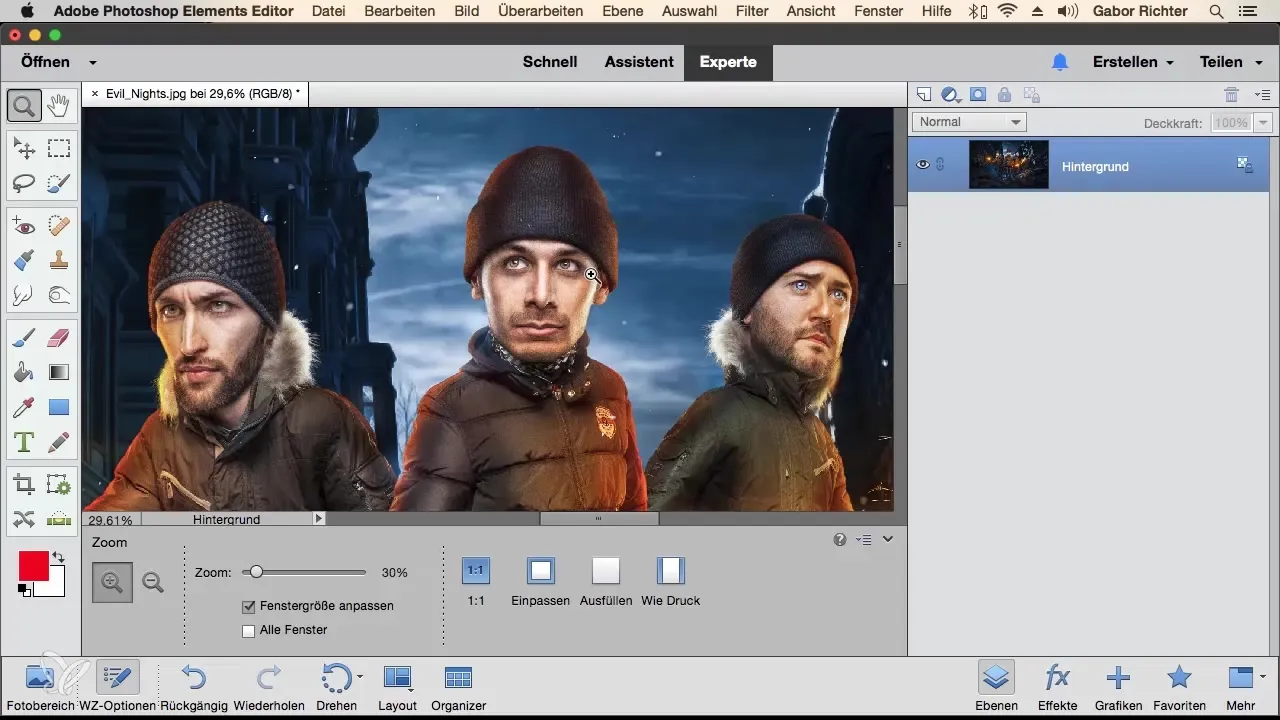
3. Atgriešanās pie sākotnējā palielinājuma
Lai atgrieztos pie sākotnējā palielinājuma, vari izmantot mīnusa taustiņu rīku joslā. Vienkārši klikšķini uz mīnusa simbola, lai pakāpeniski samazinātu attēlu. Alternatīvi, tu vari arī klikšķināt vairākas reizes, lai pielāgotu palielinājuma līmeni pēc vajadzības.
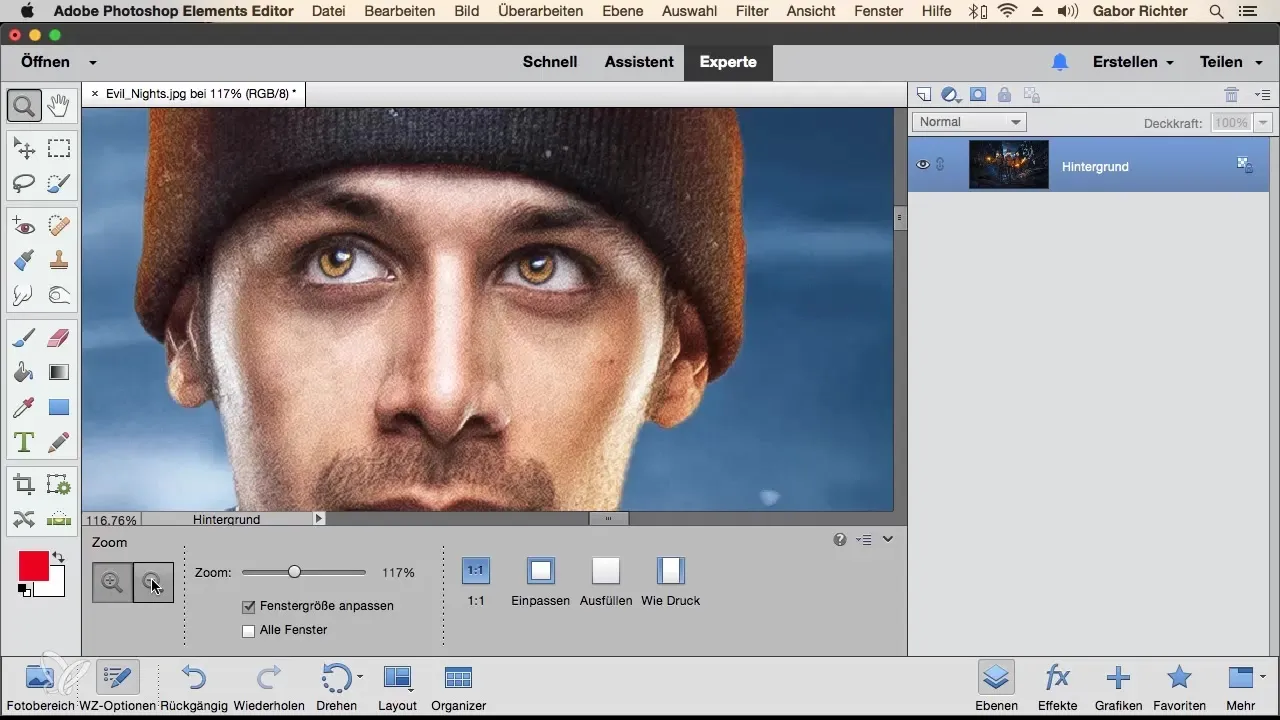
4. Strādā ar palielināšanas slīdni
Viena no iespējām, kā pielāgot palielinājuma līmeni, ir palielināšanas slīdņa izmantošana, kas atrodas loga apakšdaļā. Pārvieto slīdni pa labi, lai pietuvinātu, un pa kreisi, lai attālinātu. Tas ļauj tev precīzāk kontrolēt attēla izmēra parādīšanu.
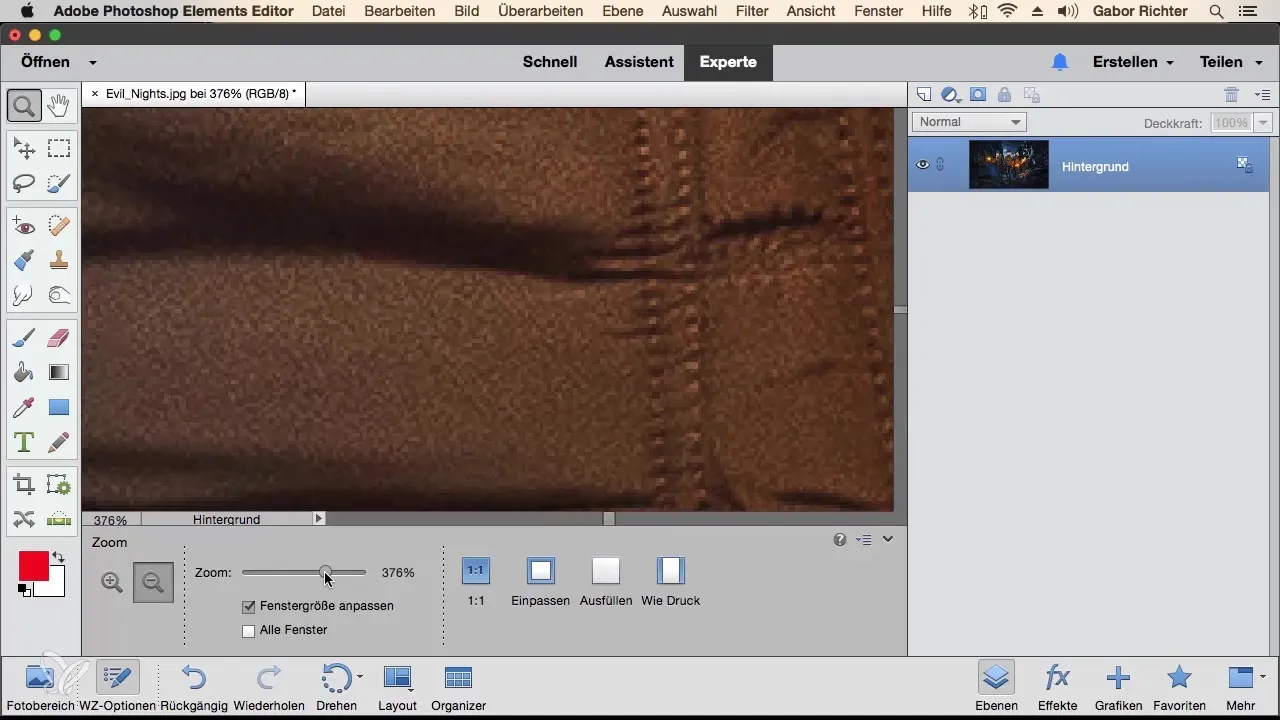
5. Lietot dažādus palielināšanas līmeņus
Tu vari izvēlēties arī specifiskus palielināšanas līmeņus, piemēram, 100 % vai pielāgot uz ekrāna. Izvēlies 1:1, lai attēlu parādītu reālā izmērā. Alternatīvi, tu vari izmantot funkciju “Pielāgot”, kas pielāgo visu attēlu ekrānam. Ja vēlies aizpildīt laukumu, izvēlies opciju “Aizpildīt”.
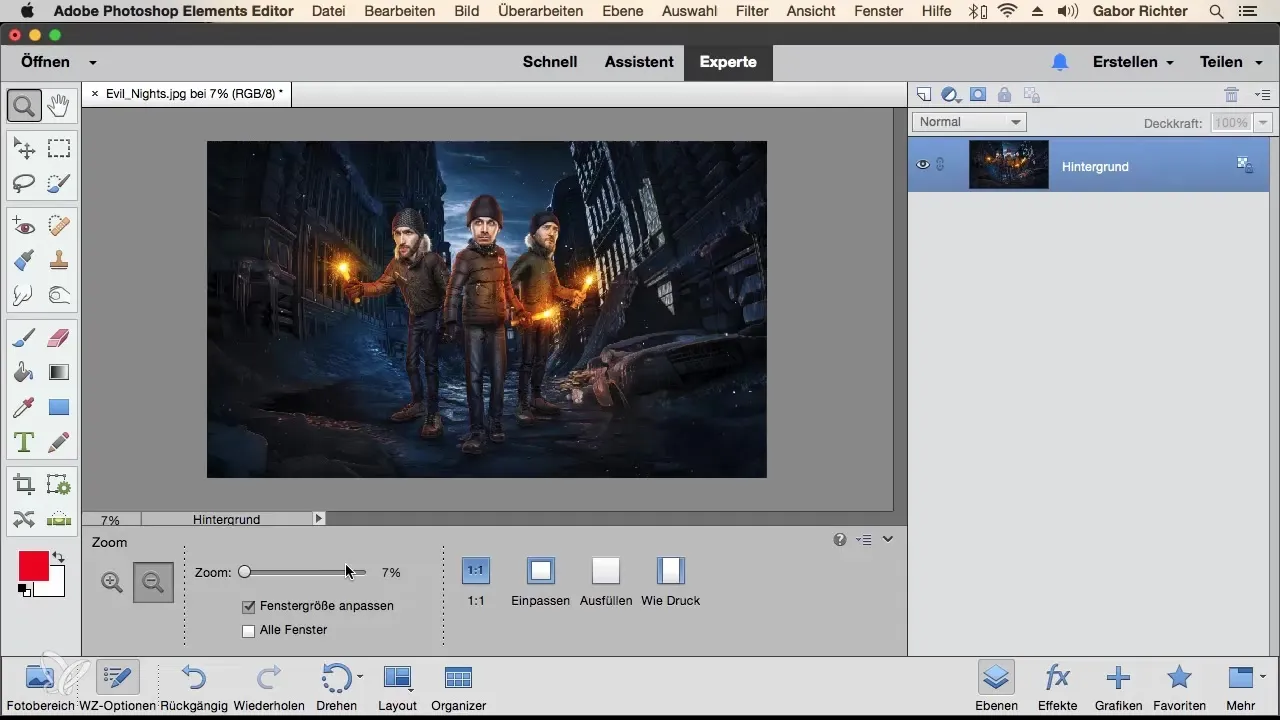
6. Ātra pāreja starp palielināšanu un rokas rīku
Ja tu vēlies ātri pāriet starp dažādiem palielināšanas līmeņiem, nemainot katru reizi manuāli palielināšanas rīku, vari turēt nospiestu Alt taustiņu. Tas pārvērš palielināmo stiklu par mīnusa zīmi. Atlaidot taustiņu, plus zīme atgriezīsies.
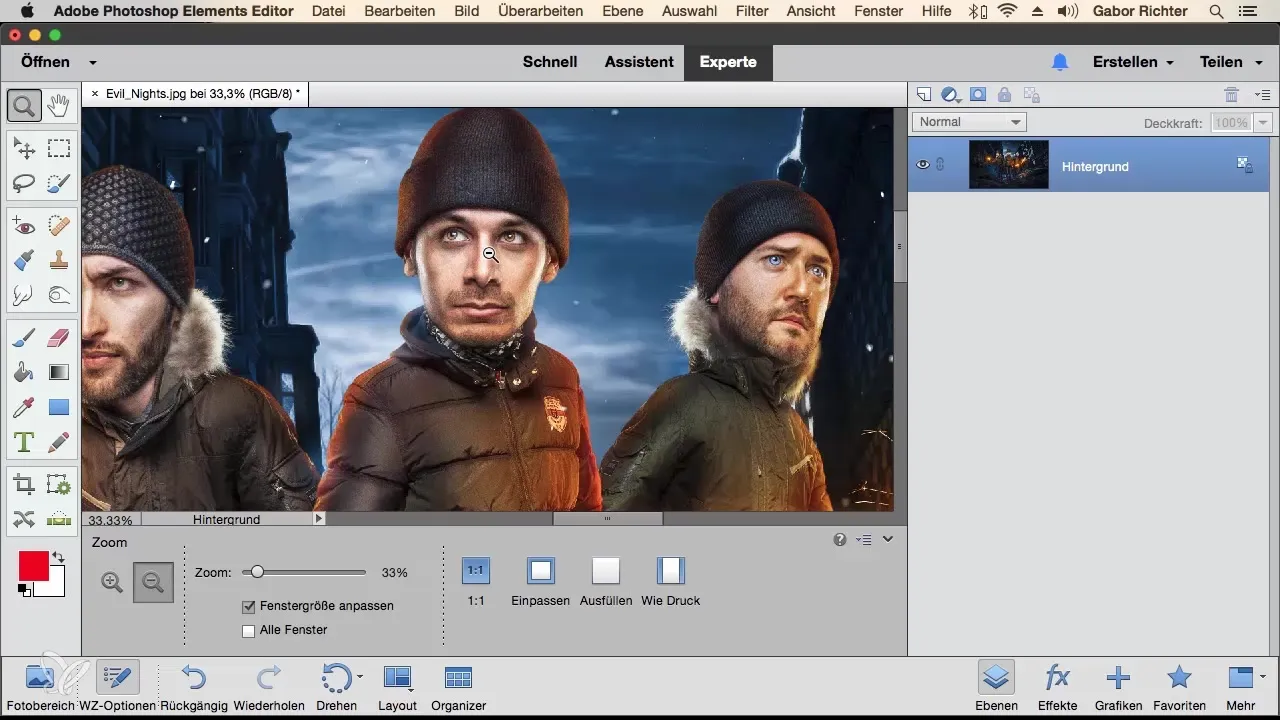
7. Lietot rokas rīku
Tev nepatīk ilgi meklēt vēlamo attēla zonu pēc tam, kad esi pietuvinājis? Tad rokas rīks ir ideāls risinājums. Ja esi ar palielināmo stiklu pietuvinājis, vari vienkārši turēt nospiestu tukšo taustiņu. Parādīsies rokas simbols, ar kuru vari pārvietot attēlu, neizmainot rīku.
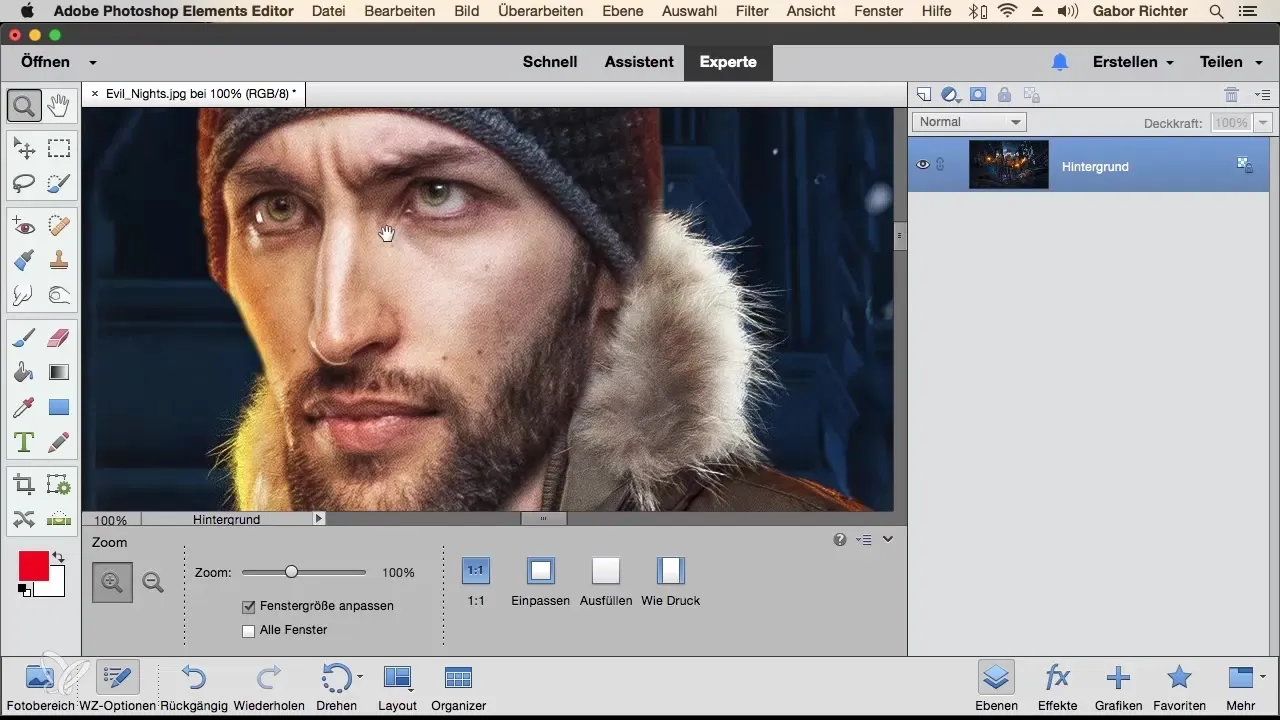
8. Dubultklikšķis, lai atgrieztos pie pilnā attēla attēlojuma
Ja vēlies ātri atgriezties pie pilnā attēla attēlojuma, vienkārši dubultklikšķini uz rokas rīka. Tādā veidā tu bez papildu soļiem atgūsi pilnu attēla skatu.
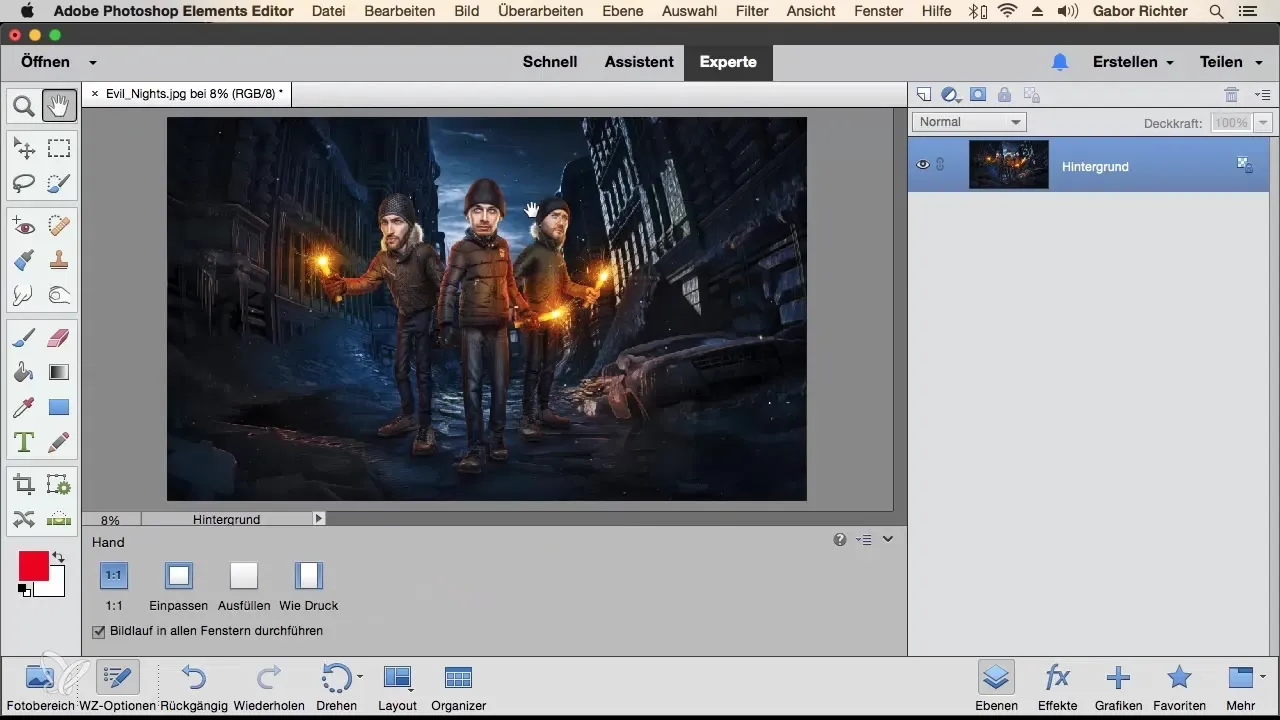
Kopsavilkums - apgūstiet palielināšanu un rokas rīku Photoshop Elements
Šajā rokasgrāmatā tu esi apguvis, kā efektīvi izmantot palielināšanas un rokas rīku Photoshop Elements. Šīs funkcijas palīdz tev veikt detalizētas izmaiņas savā attēlā un atvieglot svarīgu attēla saturu komunikāciju.
Bieži uzdotie jautājumi
Kā es varu pietuvināt attēlam?Izvēlies palielināšanas rīku no rīku joslas un klikšķini uz vēlamās attēla zonas.
Ko man darīt, ja vēlos atgriezties pie sākotnējā palielinājuma?Izmanto mīnusa simbolu rīku joslā vai klikšķini vairākkārt uz attēla, lai attālinātos.
Kā es varu izmantot palielināšanas slīdni?Pārvieto slīdni loga apakšdaļā pa labi vai pa kreisi, lai pielāgotu palielinājuma līmeni.
Kā es varu ātri pāriet starp dažādiem palielināšanas līmeņiem?Turiet nospiestu Alt taustiņu, lai ātri pārietu starp pietuvināšanu un attālināšanu.
Kā darbojas rokas rīks?Turiet nospiestu tukšo taustiņu, lai aktivizētu rokas rīku un pārvietotu attēlu uz vēlamo vietu.


